10 Cara Masuk Recovery Mode HP Android untuk Berbagai Model, Mudah dan Praktis
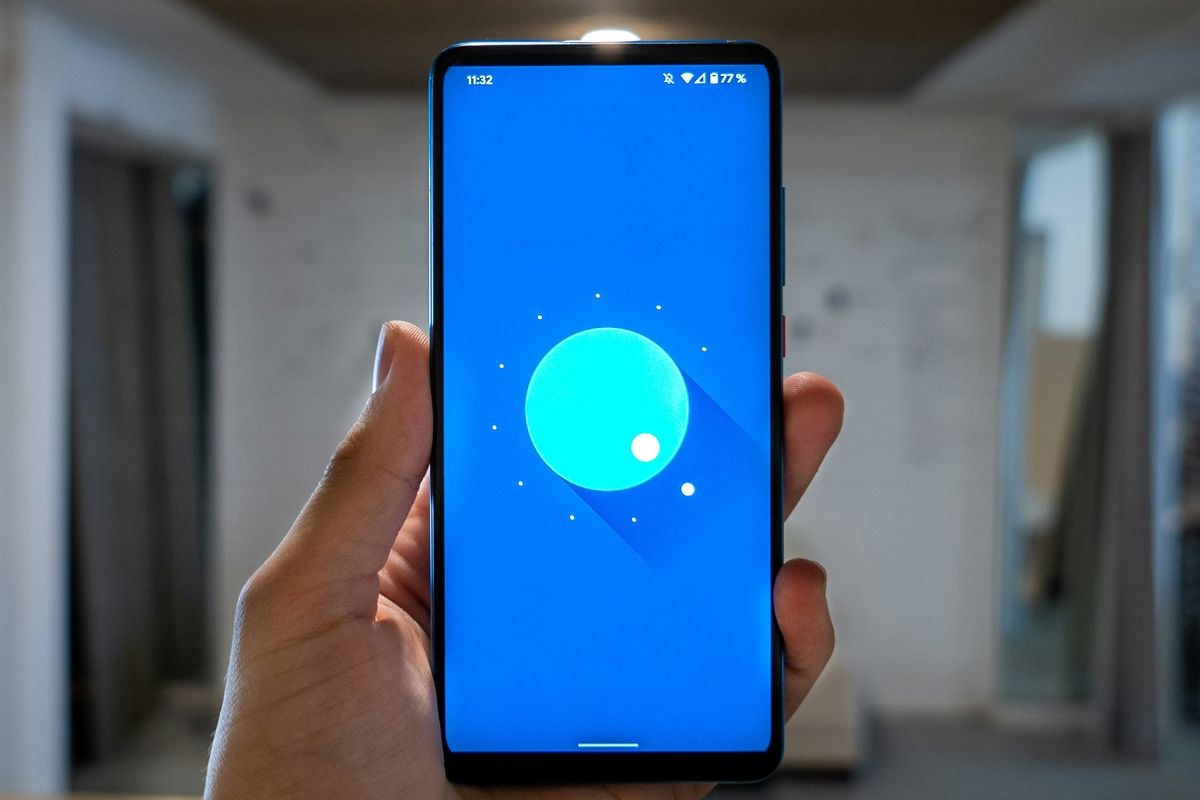
- Terdapat beberapa panduan dasar dalam mengoperasikan HP Android yang perlu diketahui pengguna. Salah satu panduan dasar tersebut adalah cara masuk Recovery Mode HP Android.
Masuk ke Recovery Mode pada HP Android merupakan salah satu tindakan yang berguna, terutama ketika pengguna mengalami berbagai permasalahan pada HP Android. Lantas, bagaimana cara masuk Recovery Mode HP Android?
Baca juga: 13 Cara Memperkuat Sinyal WiFi di HP Android dengan Mudah dan Praktis
Jika tertarik untuk mengetahui lebih lanjut, silakan simak penjelasan di bawah ini mengenai cara masuk Recovery Mode HP Android dengan mudah dan praktis untuk mengatasi berbagai persoalan.
Apa itu Recovery Mode di HP Android?
Sebelum mengetahui caranya, ada baiknya pengguna memahami dulu tentang apa itu Recovery Mode di HP Android. Perlu diketahui, Recovery Mode adalah program dasar yang memungkinkan pengguna mengatasi berbagai gangguan pada HP Android.
Recovery Mode dapat diakses di HP Android dengan menekan kombinasi tombol tertentu, yang bisa berbeda-beda di tiap model HP Android. Kombinasi tombol itu akan membawa HP Android pada tindakan menyalakan ulang atau reboot.
Setelah reboot, HP Android akan memuat antarmuka teks yang sangat sederhana, bukan antarmuka Android normal yang biasa Anda gunakan.
Antarmuka pada Recovery Mode biasanya akan menyertakan beberapa informasi tentang perangkat dan versi Android yang dipakai, beserta dengan sejumlah opsi pemecahan masalah dan perbaikan.
Recovery Mode juga memungkinkan pengguna untuk mengatur ulang perangkat Android ke setelan pabrik (factory reset). Pengoperasian di antarmuka Recovery Mode umumnya dilakukan dengan menekan tombol fisik, bukan dinavigasi lewat layar sentuh.
Biasanya, pada tampilan Recovery Mode, tombol volume naik-turun dipakai untuk menggulir opsi dari atas ke bawah. Kemudian, tombol power atau tombol samping dipakai untuk memilih opsi.
Sebagaimana disebutkan di atas, Recovery Mode memiliki beberapa opsi pemecahan masalah dan perbaikan. Adapun opsi-opsi yang biasanya terdapat di Recovery Mode adalah sebagai berikut:
- Reboot: Opsi ini berfungsi untuk menyalakan ulang HP Android agar kembali ke antarmuka normal. Opsi ini digunakan untuk keluar dari antarmuka Recovery Mode.
- Wipe cache partition: Jika HP Android menggunakan partisi cache, terutama saat memperbarui sistem operasi, pengguna dapat menggunakan opsi ini untuk menghapusnya. Ini akan mengosongkan ruang penyimpanan dan juga dapat memperbaiki beberapa masalah.
- Reboot to bootloader: Opsi ini membawa HP Android ke bootloader, yaitu halaman awal untuk membuka Recovery Mode. Gunakan opsi ini jika membuka Recovery Mode secara tidak sengaja dan menginginkan opsi lain.
- Enter fastboot: Opsi ini biasa digunakan untuk pengembang. Opsi ini hanya berguna jika HP Android terhubung ke komputer yang telah menginstal program pengembangan perangkat lunak atau Software Development Kit (SDK).
- Apply update: Jika hendak menginstal pembaruan Android dari kartu SD atau PC yang terhubung, gunakan opsi ini.
- Factory reset: Opsi ini akan menghapus semua data dari HP Android dan mengembalikannya ke kondisi awal pabrik. Setelah selesai, aplikasi dan data akan hilang, dan HP Android akan memiliki versi Android yang sama dengan aslinya.
- Mount: Pengguna dapat menggunakan opsi ini untuk mengakses file yang umumnya tidak dapat diakses dengan cara biasa.
- Recovery logs: Opsi ini memberi pengguna akses ke riwayat tindakan dalam Recovery Mode. Riwayat tersebut dapat dibagikan dengan profesional untuk menerima bantuan tambahan dalam memperbaiki masalah.
- Graphic test: Opsi ini digunakan untuk menguji unit pemrosesan grafis atau Graphics Processing Unit (GPU) pada HP Android.
- Locale tes: Opsi ini biasa dipakai pengembang untuk menguji aplikasi buatan mereka dengan pengaturan bahasa dan tempat yang berbeda.
- Repair apps: Opsi ini dapat digunakan untuk memperbaiki masalah pada beberapa aplikasi. Power off: Opsi ini digunakan untuk mematikan HP Android. Setelah dimatikan, pengguna dapat menggunakan tombol daya untuk menyalakannya kembali.
Itulah penjelasan mengenai apa itu recovery mode pada HP Android. Untuk cara masuk recovery mode HP Android, penjelasannya bisa dibaca lebih lanjut di bawah ini.
Cara masuk Recovery Mode HP Android
Cara masuk Recovery Mode HP Android itu pada dasarnya cukup mudah. Akan tetapi, seperti yang sempat disinggung di atas, tiap model HP Android umumnya punya cara yang berbeda-beda.
Dikutip dari berbagai sumber, adapun penjelasan mengenai cara masuk Recovery Mode HP Android untuk beberapa model adalah sebagai berikut.
1. Cara masuk Recovery Mode HP Android Google Pixel
- Tahan tombol power dan pilih opsi “Power off”. Jika layar sentuh tidak merespons, pengguna cukup menahan tombol power selama beberapa detik hingga perangkat mati.
- Setelah mati, tekan dan tahan tombol power dan tombol volume turun secara bersamaan. Selanjutnya, pengguna bakal melihat beberapa informasi dasar tentang HP Google Pixel yang dipakai.
- Pada halaman informasi dasar itu, klik menu “Start”.
- Untuk menavigasi opsi, pengguna bisa menggunakan tombol volume naik dan turun. Lalu, tombol power digunakan untuk memilih opsi.
- Setelah memilih “Start”, tekan volumen turun dua atau tiga kali dan Anda hingga menemukan menu “Recovery Mode”. Pilih menu tersebut dengan menekan tombol power.
- Setelah itu, logo Google berwarna putih akan muncul, disusul dengan maskot Android dengan tulisan “No command” di bawahnya.
- Kemudian, tekan dan tahan tombol power, lalu tekan tombol volume naik satu kali sambil tetap menahan tombol power.
- Terakhir, pengguna bakal masuk ke antarmuka Recovery Mode pada Google Pixel. Gunakan tombol volume untuk menavigasi opsi dan tombol power untuk memilih opsi.
Baca juga: 5 Cara Mengembalikan Foto yang Terhapus di HP Android dengan Mudah
2. Cara masuk Recovery Mode HP Android Samsung
- Tahan tombol power dan pilih opsi “Power off”. Jika mengalami masalah layar macet, pengguna bisa menahan tombol power selama beberapa detik hingga perangkat mati. Setelah mati, pengguna bisa mulai masuk ke Recovery Mode.
- Jika pengguna memiliki Galaxy S20 atau Note 20, untuk masuk ke Recovery Mode, caranya tekan dan tahan tombol power dan volume naik secara bersamaan. Lepaskan saat logo Samsung Muncul.
- Jika memakai Galaxy S10 dan Note 10 atau versi lebih lama, untuk masuk ke Recovery Mode, caranya tekan dan tahan tombol power, tombol volume naik, dan tombol Home secara bersamaan. Lalu, lepaskan saat melihat logo Samsung.
- Pengguna berhasil masuk ke Recovery Mode HP Android Samsung. Pengguna dapat menavigasi opsi di Recovery Mode menggunakan tombol volume dan tombol power untuk memilih opsi.
3. Cara masuk Recovery Mode HP Android Motorola
- Matikan HP Android Motorola dengan menekan tombol power.
- Setelah mati, tekan dan tahan tombol power dan tombol volume turun secara bersamaan hingga perangkat menyala.
- Pengguna berhasil masuk ke Recovery Mode HP Android Motorola. Pengguna dapat menavigasi opsi di Recovery Mode menggunakan tombol volume dan tombol power untuk memilih opsi.
4. Cara masuk Recovery Mode HP Android OnePlus
- Matikan HP Android OnePlus dengan menekan tombol power.
- Setelah mati, tekan dan tahan tombol power dan tombol volume turun secara bersamaan hingga perangkat menyala.
- Pengguna berhasil masuk ke Recovery Mode HP Android OnePlus. Pengguna dapat menavigasi opsi di Recovery Mode menggunakan tombol volume dan tombol power untuk memilih opsi.
5. Cara masuk Recovery Mode HP Android HTC
- Buka pengaturan HP Android HTC. Pilih menu pengaturan “Baterai” dan nonaktifkan opsi “Fastboot”.
- Kemudian, matikan perangkat dengan menahan tombol power.
- Tekan dan tahan tombol volume turun dan tombol power.
- Di sebagian model HP Android HTC, pengguna perlu memilih opsi “Reboot to Bootloader” terlebih dahulu. Di beberapa model yang lain, pengguna bisa halaman Bootloader untuk memilih masuk ke Recovery Mode.
6. Cara masuk Recovery Mode HP Android LG
- Tekan dan tahan tombol power, lalu matikan HP Android LG.
- Setelah mati, tekan dan tahan tombol power berbarengan dengan tombol volume turun.
- Saat logo LG muncul, lepaskan kedua tombol itu.
- Cari opsi “Recovery Mode” dengan menggulir opsi menggunakan tombol volume.
- Setelah ditemukan, klik opsi “Recovery Mode” menggunakan tombol power dan pengguna berhasil masuk ke Recovery Mode di HP Android LG.
7. Cara masuk Recovery Mode HP Android Oppo
Terkini Lainnya
- Smartphone Oppo K13 Meluncur, Bawa Baterai 7.000 mAh dan Chipset Baru
- 35 Link Twibbon Hari Bumi 2025 Bertema "Our Power, Our Planet" dan Contoh Ucapannya
- Sekian Biaya yang Dihabiskan OpenAI saat Pengguna Bilang "Tolong" dan "Terima Kasih" ke ChatGPT
- Vivo X200 Ultra Resmi, HP Flagship yang Bisa "Disulap" Jadi Kamera DSLR
- Daftar Kode Negara iPhone dan Cara Mengeceknya
- Pemerintahan Trump Anggap QRIS, PGN, dan Produk Bajakan di Mangga Dua Hambat Perdagangan
- Apa Itu Italian Brainrot atau Meme Anomali yang Lagi Viral di TikTok?
- Terungkap, Alasan Bos Apple Pilih Rakit iPhone di China
- Jangan Bilang "Tolong" dan "Terima Kasih" ke ChatGPT
- Nvidia Rilis Zorah, Demo Game "GeForce RTX 50" yang Terlalu Nyata
- Celah Keamanan Internet yang Eksis 23 Tahun Akhirnya Ditutup
- Fitur Baru WA di Indonesia, Bisa Bikin Paket Stiker Sendiri
- 35 Daftar HP Mendukung E-SIM Tri dan Cara Belinya
- Kenapa Tidak Bisa Menerima Kode OTP SMS? Begini Penyebabnya
- 4 Tips Dapat Penghasilan Tambahan lewat Instagram
- Jangan Bilang "Tolong" dan "Terima Kasih" ke ChatGPT
- 35 Link Twibbon Hari Bumi 2025 Bertema "Our Power, Our Planet" dan Contoh Ucapannya
- Apple dan Samsung Kuasai Pasar Smartphone Dunia 2023
- Ciri-ciri Topologi Ring dalam Jaringan Komputer yang Perlu Diketahui
- Cara Ekstrak File Zip di MacBook dengan Mudah, Tanpa Aplikasi Tambahan
- Daftar Game Baru yang Diumumkan di PlayStation State of Play 2024, Ada "Death Stranding 2"
- Game "Death Stranding Director's Cut" Kini Bisa Dimainkan di iPhone dan iPad